Deci, pentru cei dintre voi care nu le place să folosească un mouse, ar fi destul de cool dacă ați putea muta o fereastră utilizând doar tastatura în Windows 7 dreapta? Ei bine, există câteva moduri de a face acest lucru și, deși este posibil să nu aveți nevoie să o faceți de foarte multe ori, este util pentru ocazia rară!
În acest articol, vă spun cum să mutați o fereastră în incremente mici în poziția exactă dorită, cum să fixați o fereastră spre stânga sau la dreapta și cum să mutați o fereastră între monitoare pe o configurație cu mai multe monitori, toate folosind doar tastatura! >
Metoda 1 - Mișcare incrementală
Pentru poziționarea exactă, trebuie mai întâi să faceți clic pe fereastră. Acum, acest lucru va funcționa, în mod evident, numai pentru ferestre care nu sunt complet maximizate. Dacă este complet maximizat, nu există unde să mutați fereastra.
Pasul 1: Faceți clic pe fereastră sau dacă doriți să utilizați tastatura, apăsați ALT + TABși faceți fereastra pe care doriți să o mutați.
Pasul 2: Faceți clic acum la ALT + SPACEBARveți vedea un mic meniu în fereastră.
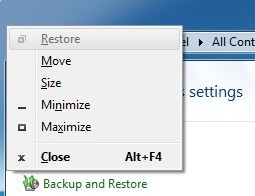
Pasul 3/ strong>, care va alege opțiunea Mutaredin meniu.
Pasul 4: Acum utilizați tastele săgeți de pe tastatură pentru a muta fereastră la noua poziție pe care o doriți.
Pasul 5: Apăsați tasta Introducerepentru a ieși din modul de mutare. De asemenea, dacă doriți ca fereastra să revină la poziția inițială înainte de a începe mișcarea, apăsați în schimb tasta Esc.
Metoda 2 - Windows Snap
Windows are o caracteristică minunată care vă permite să fixați ferestrele în partea stângă sau pe partea dreaptă a ecranului. Dacă trageți o fereastră spre dreapta sau spre stânga, aceasta va redimensiona automat și se va fixa în lateral.
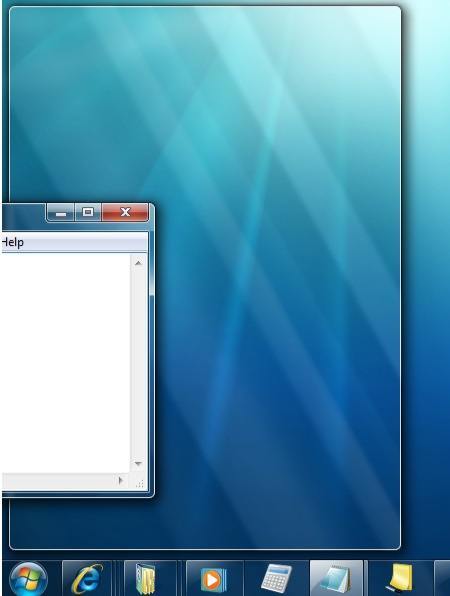
apăsați tasta tasta Windows + săgeata la dreapta sau la stânga. Asigurați-vă că țineți apăsată tasta Windows în timp ce apăsați tastele săgeată stânga și dreapta. De fapt, este destul de curat și mult mai rapid decât să trageți fereastra din jurul ecranului.
Metoda 3 - Setări multi-monitor
În cele din urmă, pentru a vă deplasa între mai multe monitoare, tot ce trebuie să faceți este adăugați SHIFT la combinația de taste de mai sus, deci ar fi simplu Windows Key + Shift + săgeată spre stânga sau spre dreapta.
Pentru utilizatorii de putere care doresc cu adevărat să controleze ferestrele lor poate să nu fie suficient. Deci, iată câteva alte comenzi rapide care ar putea fi utile dacă nu aveți decât o tastatură și Windows:
Sfârșit- va afișa partea de jos a ferestrei active trebuie să derulați utilizând tastatura)
Acasă- va afișa partea de sus a ferestrei active
F11maximiza sau minimiza fereastra activă
Ctrl + Tab- dacă aveți o fereastră cu file, atunci aceasta vă va deplasa înainte prin filele
Ctrl + Shift + Tab- va muta înapoi prin file
în partea de sus și de jos a ecranului.